작년에 블로그에 썼던 글 입니다.
블로그에 올리려고 쓴거라.. 과도한 이모티콘 사용은 너그로이 봐주시길 바랍니다!
저도 지금 읽어보니 상당히 손발이 오그라드네요 ^^;
딱히 자료를 찾아보지 않고 그냥 혼자 막 만져보고 쓰는 내용이라 필터설명은 상당수 틀릴 수 있습니다.
이 카테고리에 맘대로 글을 써도 되나 모르겠네요..
운영자님께서 알맞지 않는 글이라 생각하시면 옮겨주세요!
ps. 헤드폰은 Ultrasone의 Pro2500입니다. 사진은 LX3로 찍었습니다.
포토샵의 Filter -> Sharpen의 매뉴들을 이용하면 선명하고,, 강렬한 사진을 만들 수 있답니다 =ㅅ=/
<> 기본적으로 Sharpen은 노이즈를 늘려주는 기능도 같이 한답니다.
위는 원본입니다. 33.3%의 크기인걸 알수있죠 ^^ 실제 크기는 3776 x 2520 pixel 입니다.
이 상태로 Sharpen을 적용하시면 노이즈가 왕창 늘어나실 수 있습니다.
<> 우선은 네이버의 블로그, 카페의 가로사이즈에 맞도록 가로pixel수를 700으로 해서 리사이즈 합니다.
(저의 경우죠 ^^ 주로 블로그.카페에 이용하니.. 다른 용도라면 그에 맞게 리사이즈 하시면 됩니다.)
<> 여러가지 매뉴들이 있답니다 =ㅅ =~
<> 우선은 Smart Sharpen을 이용해 보겠어요..
스마트~ 하게 사진을 선명하게 만들어준다고 보시면 됩니다.
어떻게 그게 가능하냐면.. 간단히 말해 색상.명도 등의 차이가 나는 부분의
차이를 더 선명하게 부각시키는 겁니다. 단순히 밝은건 더 밝게, 어두운건 더 어둡게가 아니라
색상의 차이가 있는 부분의 색상 차이를 더 강조하는 거죠!
<> 비교샷입니다 ^^ 확실히 선명하죠?
<> 이번엔 Unsharp Mask~ ^^
사진을 선명하게 할 수 있답니다~
기본적으로 Sharpen을 통한 보정이라고 하면 위의 두가지를 말할겁니다.
흐릿한 사진을 선명하게 할 수 있고, 흔들린 사진도 어느정도까진 원하는대로 보정이 가능하죠.
<> 위는 원본, 아래는 제 블로그의 '물건 이야기' 카테고리에 있는 사진입니다.
저는 위의 두가지를 사용하지 않고 아래의 이미지를 만들었는데요..
정확히 같진 않겠지.. 비슷하게 만들어보겠습니다.
-----------------------------------------------------------------------------------------------------------------
<> 우선 원본~
<> 저는 선명하다기 보다는.. Sharpen 기능으로 노이즈를 추가했습니다.
상당히 더러운 느낌이죠.. 이렇게 한 이유는, 왼쪽 귓바퀴의 천 질감을 살리기 위해,
그리고 오른쪽 귓바퀴의 플라스틱의 질감을 좀 더 빛을 잘 반사하는 듯하게..(?;;) 만들기 위해서
입니다. 결국 사진의 주요 목표인 두 개의 귓바퀴 부분을 강조하기 위해서죠 +_ +
배경부분에 노이즈가 늘어났다고 걱정할 건 없어요. 나중에 다 뭉갤꺼니까요
<> 여기서 배경의 노이즈가 모두 뭉게집니다 ^^
그리고 아웃포커싱처럼 사진의 주제를 강조했죠.
<> 완성된 이미지 ^- ^
양 귓바퀴의 질감이 살아있죠! 안그런가요? ^^
하지만.. 음.. 전체적으로 너무 강렬한 이미지라서
그리 좋은 사진은 못될 것 같습니다. 배경의 분홍.보라색이 너무 강렬하군요 -_ -..
색도 잘 안어울리는 것 같구요 ㅠ
<> 요건 Screen 합성 모드로 합성한 것 ^^ 그냥 해봤습니다.. 좀 밝게..
즐거운 하루 되세요 ^^
★ 나화사님의 팝코 앨범 ★
https://photo.popco.net/22284

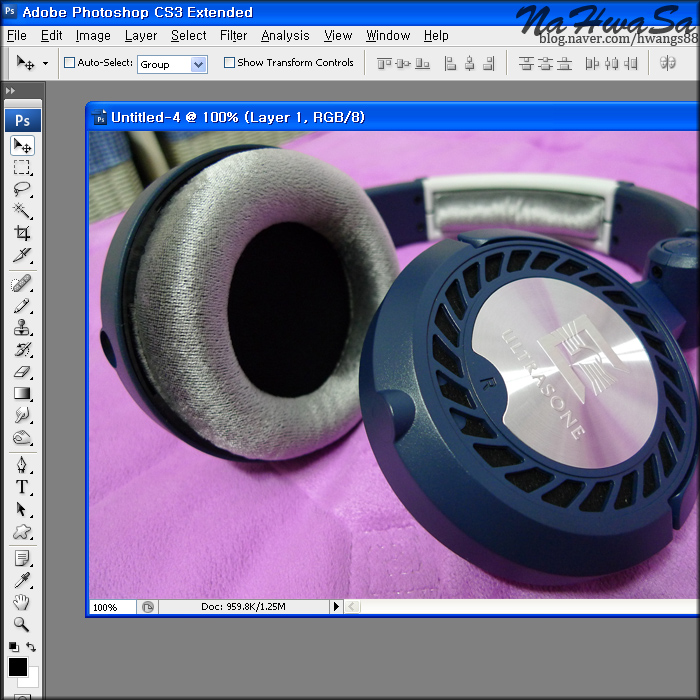












회원정보
아이디 : l2028k
닉네임 : 곰돌이앤구해
포인트 : 639796 점
레 벨 : 골드회원(레벨 : 5)
가입일 : 2006-08-21 10:48
포토앨범보기 쪽지보내기